Netflix: Cum să ascundeți titlurile de filme jenante din istoricul vizionărilor

Ștergeți toate acele titluri jenante de pe Netflix, continuați să urmăriți lista pe computer și pe dispozitivul Android.

În unele întâlniri Zoom, conexiunea necesită doar introducerea numelui. Pe alte conexiuni Zoom, vi se cere să adăugați numele și țara dvs. Poate fi ușor să uitați să adăugați informațiile necesare cu atâtea conexiuni.
Dar, doar pentru că ai uitat să adaugi țara din care te conectezi, asta nu înseamnă că nu se poate face odată ce te-ai conectat. Zoom permite utilizatorilor să-și schimbe numele înainte și în timpul întâlnirilor, indiferent dacă sunteți pe dispozitivul Android sau pe computer. Știind unde să cauți, îți poți schimba numele oricând.
Diferite moduri în care vă puteți schimba numele pe Zoom
Continuați să citiți pentru a vedea toate opțiunile pe care le aveți la dispoziție pentru a vă schimba numele pe Zoom. Cu câteva clicuri aici și acolo, vă puteți schimba numele înainte și în timpul unei întâlniri. De exemplu, înainte de a vă conecta și de a introduce codurile Zoom, veți vedea o casetă în care se află numele dvs.
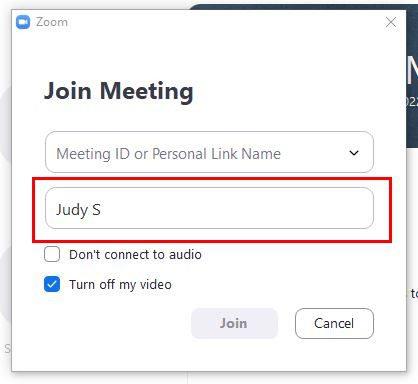
Zoom vă va afișa numele complet, dar dacă doriți să adăugați mai mult sau să eliminați text, iată șansa dvs. Dar dacă nu vă place să vă schimbați numele când introduceți codurile Zoom, puteți solicita Zoom să vă arate numele așa cum doriți, vizitând site- ul Zoom . După ce v-ați conectat, faceți clic pe opțiunea de profil din stânga.
Pe pagina următoare, faceți clic pe opțiunea Editați din dreapta dvs. Modul în care vă introduceți numele aici este modul în care acesta va apărea de fiecare dată când lansați Zoom.
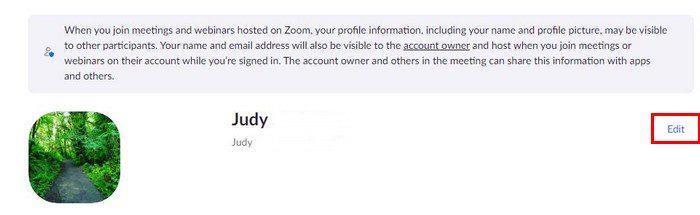
Completați casetele care vă cer numele și orice altceva ați putea adăuga. După ce ați terminat, nu uitați să faceți clic pe butonul albastru de salvare din partea de jos. Când apare aplicația desktop, numele dvs. va fi afișat împreună cu modificările.
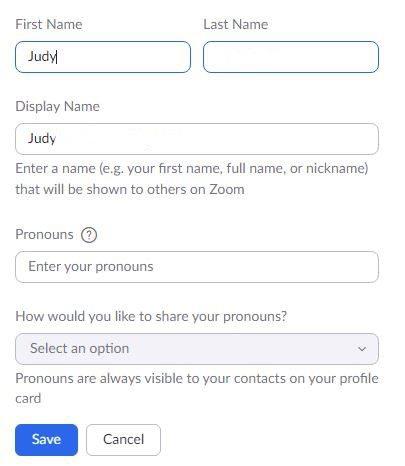
În timpul unei întâlniri Zoom
Te-ai grăbit atât de mult încât ai uitat să schimbi modul în care ți-a fost afișat numele. Nu vă faceți griji, deoarece este posibil să vă schimbați numele în timpul unei întâlniri Zoom. Căutați miniatura videoclipului dvs. și faceți clic pe punctele din lateral. Faceți clic pe opțiunea de redenumire și faceți modificările necesare.
De asemenea, vă puteți schimba numele făcând clic pe opțiunea participanților. Când apare fereastra laterală cu toate numele, căutați-vă numele în partea de sus. Faceți clic pe butonul albastru mai mult. Opțiunea de redenumire va fi singura din listă.
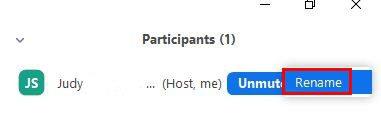
Android
De asemenea, puteți modifica modul în care este afișat numele dvs. pe Zoom de pe dispozitivul Android. Deschideți aplicația și atingeți roata dințată pentru a accesa setări. Atingeți numele dvs. în partea de sus, urmat de opțiunea pentru numele afișat. Atingeți această ultimă opțiune și ajustați-vă numele.
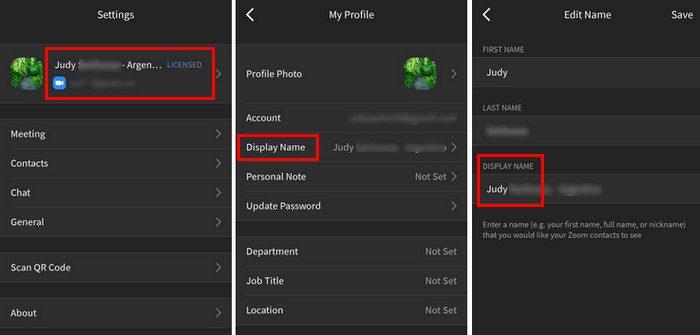
Schimbați-vă numele în timpul unei întâlniri Zoom – Android
Chiar dacă sunteți pe dispozitivul dvs. Android, vă puteți schimba numele în timpul unei întâlniri Zoom. Atingeți opțiunea Participanți, urmată de numele dvs. Alegeți opțiunile de redenumire și introduceți numele dvs. așa cum doriți să fie afișat.
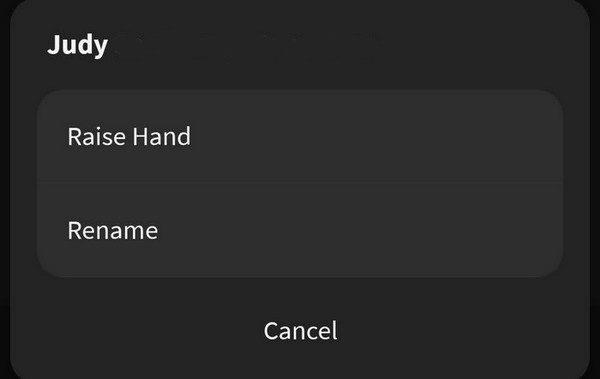
Concluzie
După cum puteți vedea, este posibil să vă schimbați numele indiferent dacă vă aflați pe dispozitivul Android sau pe computer. De asemenea, nu contează dacă întâlnirea a început deja, este încă posibil să-ți schimbi numele. Odată ce știi unde să cauți, îți vei schimba numele ca un profesionist. Folosiți Zoom mai mult pe dispozitivul sau computerul dvs. Android? Anunțați-mi în comentariile de mai jos și nu uitați să împărtășiți articolul altora pe rețelele sociale.
Ștergeți toate acele titluri jenante de pe Netflix, continuați să urmăriți lista pe computer și pe dispozitivul Android.
Dacă doriți ca Outlook să descarce automat imagini de e-mail, editați setările Centrului de încredere și activați Descărcare automată.
Eliminați aglomerația de liste de redare Spotify nefolosite și aflați cum le puteți șterge. Încercați acești câțiva pași utili.
Dacă Photoshop nu vă poate detecta placa grafică, instalați cele mai recente actualizări de aplicație, GPU și sistem de operare. Apoi activați modul de înaltă performanță pentru Photoshop.
Vedeți cât de ușor este să efectuați un apel vocal sau video pe Skype pentru Windows sau Android, urmând acești pași simpli pentru începători.
Vedeți cum puteți stăpâni aceste funcții utile; ecran împărțit și modul de glisare în iPadOS 15 pe iPad.
Dacă nu puteți lipi datele organizației într-o anumită aplicație, salvați fișierul problematic și încercați să inserați datele din nou.
Descoperiți tot ce trebuie să știți despre noua funcție Focus pentru iPadOS 15 și folosiți-o la maximum. Deveniți un maestru Focus.
iPadOS 15 permite adăugarea unui widget pe ecranul de pornire al iPad-ului. Vedeți cât de ușor puteți adăuga câte widget-uri doriți.
Uneori imaginile arată mai bine cu efectul de estompare. Vedeți cum puteți adăuga cât mai multă neclaritate imaginilor dvs. doriți.
Profitați de informațiile LinkedIn pe care le puteți găsi când utilizați Microsoft Word. Iată câteva sfaturi valoroase de care trebuie să ții cont.
Întoarcerea textului în PowerPoint este mai ușor decât credeți. Încercați aceste metode prietenoase pentru începători pentru a roti textul în orice direcție.
Utilizatorii Adobe Acrobat Reader au de obicei probleme în care opțiunea Salvare ca nu funcționează. În schimb, apare o fereastră goală. De obicei, puteți remedia acest lucru
Dacă apelurile de ieșire ale echipelor nu vor funcționa, verificați dacă puteți efectua apeluri prin aplicația web. Dacă problema persistă, contactați administratorul.
Dacă nu puteți viziona Netflix pe Chromebook, reporniți laptopul, actualizați chromeOS și reinstalați aplicația Netflix.
Vedeți părțile pozitive și negative ale utilizării unui ID personal de întâlnire pentru întâlnirile dvs. Zoom. Iată ce trebuie să știți.
Dacă Photoshop spune că fișierul pe care încercați să îl deschideți nu este un document Photoshop valid, asigurați-vă că extensia se potrivește cu tipul real de fișier.
Descoperiți toate opțiunile dvs. atunci când programați întâlniri Zoom. Vedeți cât de ușor este să programați sau să începeți întâlniri Zoom din Chrome.
V-ați săturat să fiți nevoit să faceți față cu limita de timp de 40 de minute? Iată câteva sfaturi pe care le puteți încerca să o ocoliți și să vă bucurați de acele minute suplimentare de Zoom.
Ai nevoie să programezi întâlniri recurente pe MS Teams cu aceiași membri ai echipei? Învață cum să configurezi o întâlnire recurentă în Teams.
Vă arătăm cum să schimbați culoarea evidențierii pentru text și câmpuri de text în Adobe Reader cu acest tutorial pas cu pas.
În acest tutorial, vă arătăm cum să schimbați setarea de zoom implicit în Adobe Reader.
Spotify poate deveni enervant dacă se deschide automat de fiecare dată când pornești computerul. Dezactivează pornirea automată urmând acești pași.
Dacă LastPass nu se poate conecta la serverele sale, șterge memoria cache locală, actualizează managerul de parole și dezactivează extensiile browserului.
Microsoft Teams nu suportă în prezent transmiterea întâlnirilor și apelurilor dvs. pe televizor în mod nativ. Dar puteți folosi o aplicație de reflectare a ecranului.
Descoperă cum să repari codul de eroare OneDrive 0x8004de88 pentru a putea să îți folosești din nou stocarea în cloud.
Te întrebi cum să integrezi ChatGPT în Microsoft Word? Acest ghid îți arată exact cum să o faci cu ajutorul add-in-ului ChatGPT pentru Word în 3 pași ușori.
Menține memoria cache ștearsă în browserul Google Chrome cu acești pași.
Referințele interne pot face documentul tău mult mai prietenos cu utilizatorul, organizat și accesibil. Acest ghid te va învăța cum să creezi referințe interne în Word.
























